Windows10系统之家 - 安全纯净无插件系统之家win10专业版下载安装
时间:2020-08-01 13:49:03 来源:Windows10之家 作者:huahua
最近很多的小伙伴都在家使用腾讯会议进行沟通学习,很多第一次使用这个APP,其实这个软件具备简单易用、高清流畅、安全可靠的会议协作体验,最近有小伙伴是共享屏幕的时候黑屏是怎么一回事呢?今天小编带来了解决方法,具体的方法下面一起来看看吧。
【腾讯会议常见问题汇总】
腾讯会议黑屏的解决方法
1、打开腾讯会议,然后打开amd显卡的控制面板,如下图:
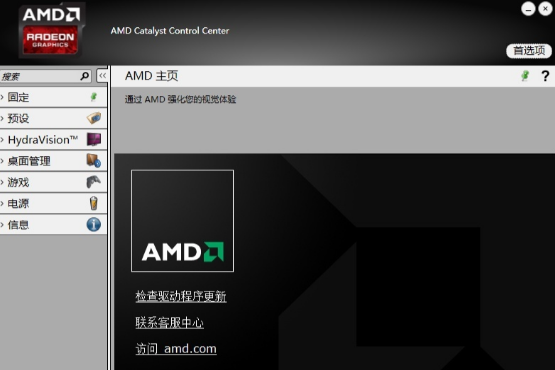
2、点左侧菜单栏:电源 - 可切换显卡应用程序设置,在右侧的应用程序列表里找到腾讯会议,就是wemeetapp.exe,把它对应的选项设置成“省电”。如下图,然后保存设置就可以了。
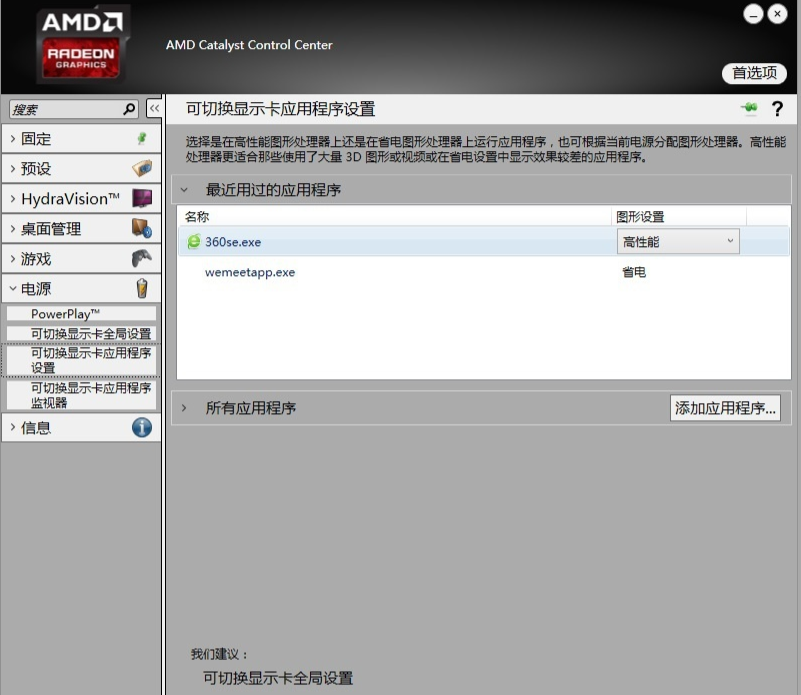
3.此时去腾讯会议里再看一看,会发现黑屏问题已解决。
这个方法简单有效,但只适用于amd显卡。如果你是N卡但是也是黑屏,我就不知道该咋整了,但是问题大概率也是出现在显卡与软件的兼容问题上。
腾讯会议相关问题
腾讯会议怎么改头像
腾讯会议怎么用
腾讯会议怎么改名
以上就是Win7旗舰版为您带来的腾讯会议黑屏的解决方法,希望可以解决掉您的困惑。想了解更多的问题请收藏Win7旗舰版哟。欢迎您的查看。
相关文章
热门教程
热门系统下载
热门资讯





























